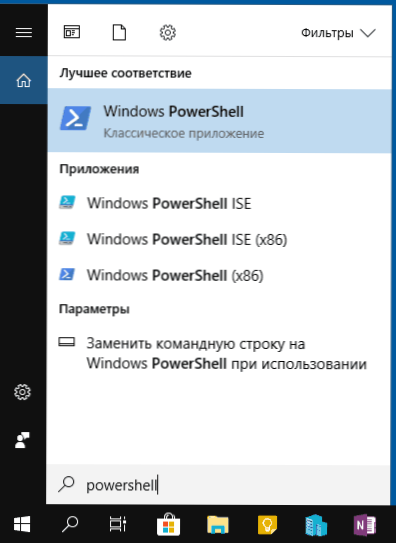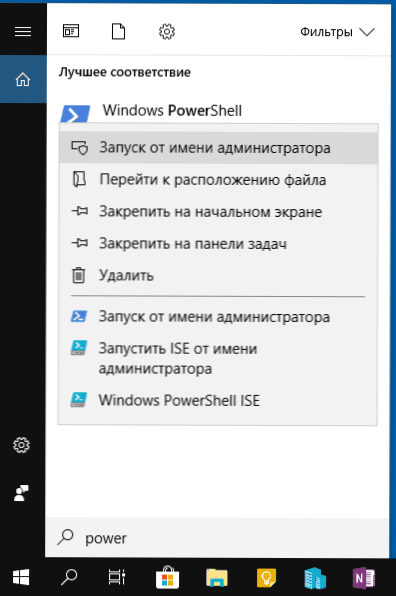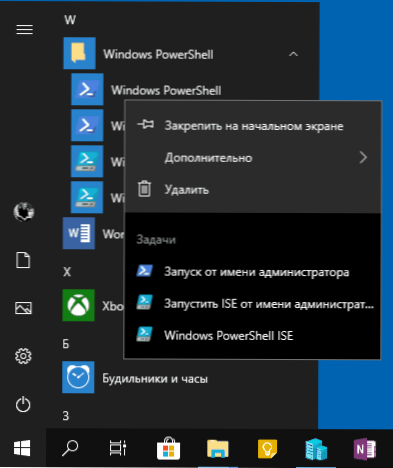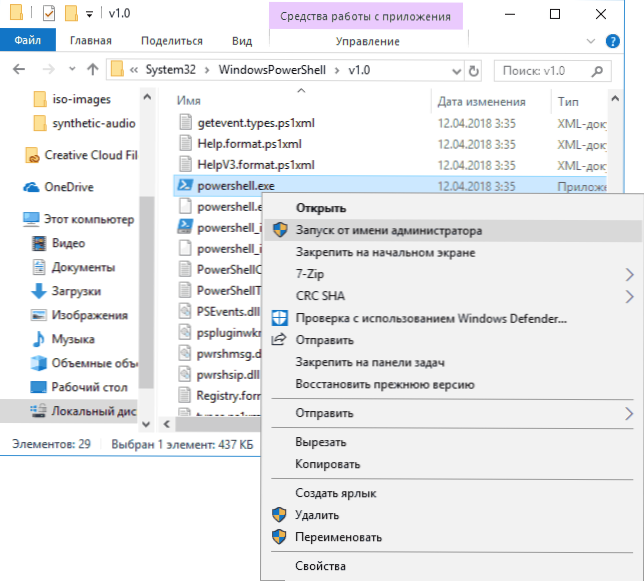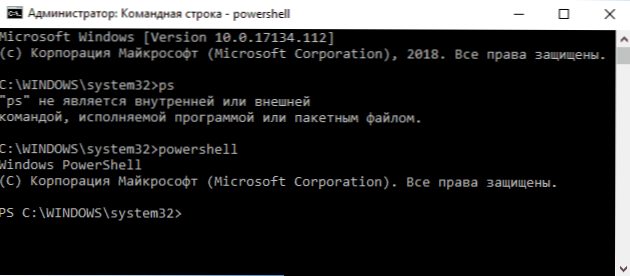Mnoge upute na ovoj stranici nude PowerShell, kao administrator, kao jedan od prvih koraka. Ponekad se u komentarima pojavljuju novi korisnici pitanje kako to učiniti.
Mnoge upute na ovoj stranici nude PowerShell, kao administrator, kao jedan od prvih koraka. Ponekad se u komentarima pojavljuju novi korisnici pitanje kako to učiniti.
Ovaj vodič detaljno prikazuje kako otvoriti PowerShell, uključujući administratora, Windows 10, 8 i Windows 7, kao i video tutorial, gdje se sve te metode prikazuju vizualno. Također može biti od pomoći: Načini otvaranja naredbenog retka kao administratora.
Pokrenite Windows PowerShell pomoću Pretraživanja
Moja prva preporuka za pokretanje bilo kojeg Windows uslužnog programa koji ne znate pokrenuti je korištenje pretraživanja, gotovo će uvijek pomoći.
Gumb za pretraživanje nalazi se na traci sa zadacima sustava Windows 10, u Windowsima 8 i 8.1, možete otvoriti okvir za pretraživanje pomoću tipki Win + S, a u sustavu Windows 7 možete ga pronaći na izborniku Start. Koraci (npr. 10) bit će sljedeći.
- Počnite tražiti PowerShell u pretraživanju dok se ne pojavi željeni rezultat.
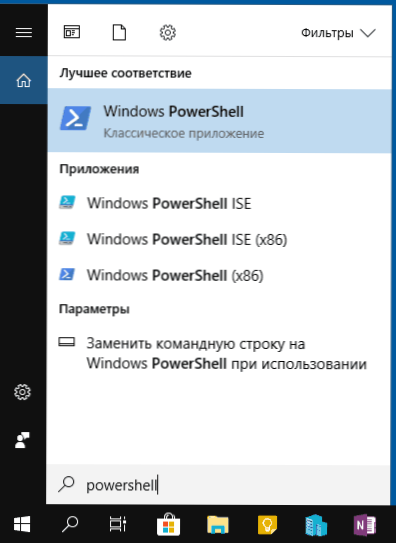
- Ako želite pokrenuti kao administrator, desnom tipkom miša kliknite Windows PowerShell i odaberite odgovarajuću stavku kontekstnog izbornika.
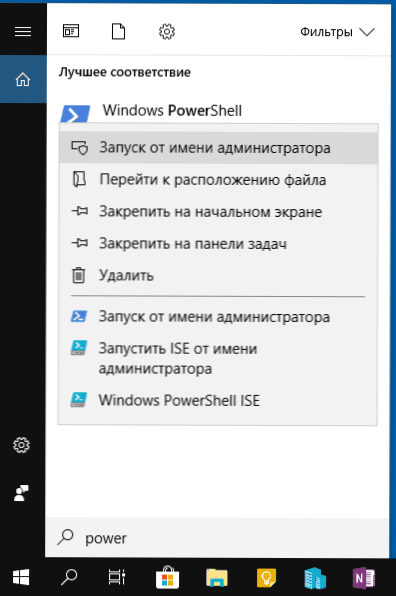
Kao što možete vidjeti, to je vrlo jednostavno i pogodno za bilo koju od najnovijih verzija sustava Windows.
Kako otvoriti PowerShell putem kontekstnog izbornika gumba Start u sustavu Windows 10
Ako na računalu imate sustav Windows 10, možda,Još brži način za otvaranje programa PowerShell je da desnom tipkom miša kliknete gumb "Start" i odaberete željenu stavku izbornika (postoje dvije stavke odjednom - za jednostavno pokretanje i za administratora). Istim izbornikom možete pristupiti pritiskom tipki Win + X na tipkovnici.
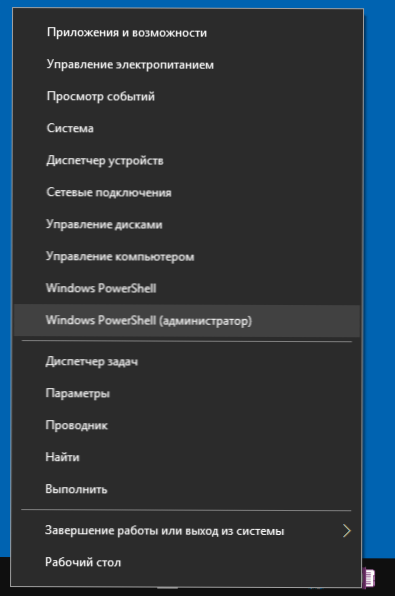
Napomena: ako vidite naredbeni redak umjesto Windows PowerShell u ovom izborniku, možete ga zamijeniti s PowerShellom u opcijama - Personalizacija - traci sa zadacima, uključujući i opciju "Zamijeni naredbenog retka s Windows PowerShellom" (u najnovijim verzijama sustava Windows 10 opcija je uključena prema zadanim postavkama).
Pokrenite PowerShell pomoću dijaloškog okvira Run
Drugi jednostavan način za pokretanje programa PowerShell je korištenje prozora za pokretanje:
- Pritisnite tipke Win + R na tipkovnici.
- ući PowerShell i pritisnite Enter ili OK.
Istodobno, u sustavu Windows 7 možete postaviti oznaku za pokretanje kao administratora, au najnovijoj verziji sustava Windows 10, ako pritisnete Ctrl + Shift dok pritisnete Enter ili Ok, tada se uslužni program također pokreće kao administrator.
Video upute
Ostali načini za otvaranje programa PowerShell
Iznad nisu svi načini za otvaranje programa Windows PowerShell, ali siguran sam da će biti prilično dovoljno. Ako ne, onda:
- PowerShell možete pronaći u izborniku Start. Za prikazivanje kao administrator koristite kontekstni izbornik.
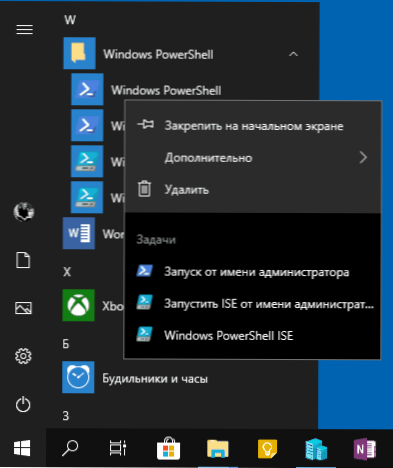
- Možete izvesti EXE datoteku u mapi C: \ Windows \ System32 \ WindowsPowerShell, Za administratorska prava, slično, koristite izbornik s desnim klikom miša.
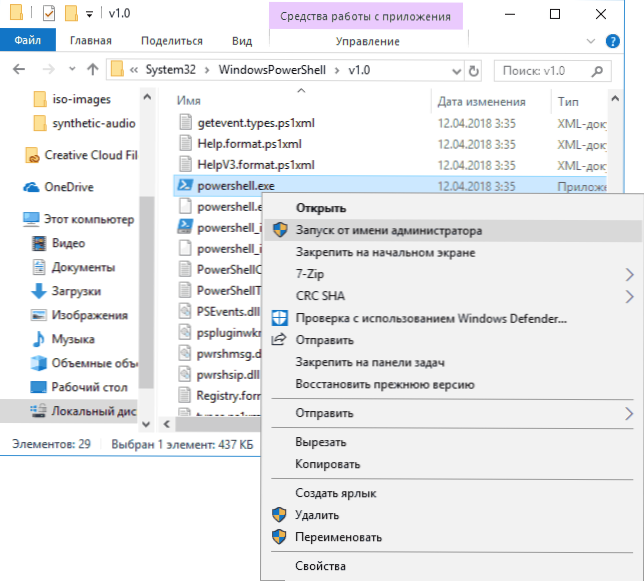
- Ako unesete PowerShell u naredbenom retku također će se pokrenuti potreban alat (ali u sučelju naredbene linije). Ako je istovremeno zapovjedna linija pokrenuta kao administrator, PowerShell će također raditi kao administrator.
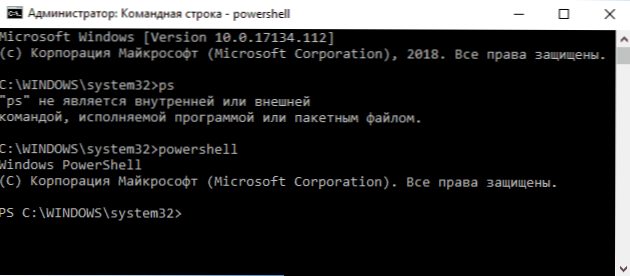
Također se događa da ljudi pitaju što je PowerShell ISE i PowerShell x86, koji su, na primjer, kada koristite prvu metodu. Odgovor je: PowerShell ISE - PowerShell Integrirano okruženje skriptiranja. Zapravo, može se upotrijebiti za izvršavanje svih iste naredbe, ali osim toga ima i dodatne značajke koje olakšavaju rad s PowerShell skriptama (pomoć, alati za uklanjanje pogrešaka, obilježavanje boja, dodatne tipke za vraćanje, itd.). Zauzvrat, potrebne su verzije x86 ako radite s 32-bitnim objektima ili s udaljenim x86 sustavom.